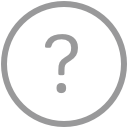VIVE Pro HMD
Einrichtungsanleitung

Installationsübersicht
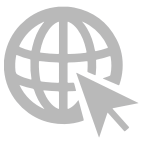
Einrichtungsanleitung aufrufen
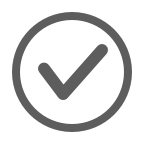
Software Installation und Status der Basisstation überprüfen
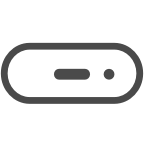
Die Linkbox einrichten
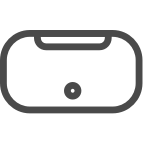
Headset einrichten
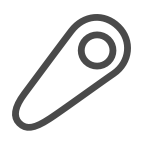
Die Controller koppeln
Was Sie brauchen werden
Installierte VIVE Software
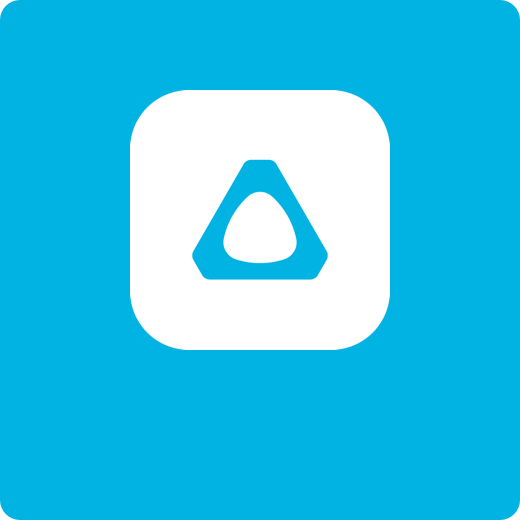
Aktive Basisstationen

VIVE Controller

Hier Download der “Setup” Anleitung und erforderlichen Software.
HerunterladenVIVE Software installiert, Basisstationen sind bereit, ein Paar VIVE Controller.
WICHTIG: Basisstationen und VIVE Controller sind nicht im Lieferumfang von VIVE Pro HMD enthalten. Sie können diese Hardware separat im VIVE Store erwerben.
Schritt 2
Status der Software, der Grafikkarte und der Basisstationen überprüfen
WICHTIG: VIVE Pro benötigt die neuesten Software- und Treiberversionen, um VR-Inhalte ausführen zu können.

Stellen Sie sicher, dass die erforderliche VIVE- und SteamVR-Software installiert ist.
Falls nicht, laden Sie sie herunter und installieren Sie sie über VIVE Einrichtung.


Vergewissern Sie sich, dass die Basisstationen bereits eingerichtet und aktiv sind.
- Uuml;berprüfen Sie, ob beide Statuslampen grün leuchten.
- Klicken Sie hier, um weitere Tipps zur Einrichtung der Basisstation zu erhalten.
Schritt 3
Die Linkbox einrichten

- Wenn Sie eine alte Version der Linkbox verwenden, ziehen Sie die Kabel von Ihrem Computer ab.
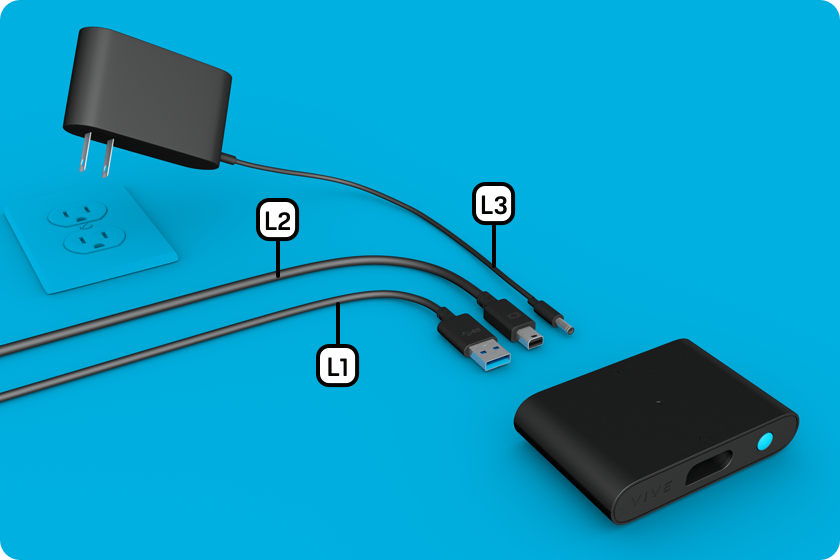
- Suchen Sie die Linkbox und überprüfen Sie ihre Komponenten.
-
 Linkbox
Linkbox -
 USB 3.0 Kabel
USB 3.0 Kabel -
 DisplayPort Kabel
DisplayPort Kabel -
 Stromversorgung
Stromversorgung

- Schließen Sie das USB 3.0 Kabel
 , das DisplayPort Kabel
, das DisplayPort Kabel
 und das Netzkabel
und das Netzkabel
 an die Linkbox und an eine Steckdose an.
an die Linkbox und an eine Steckdose an.
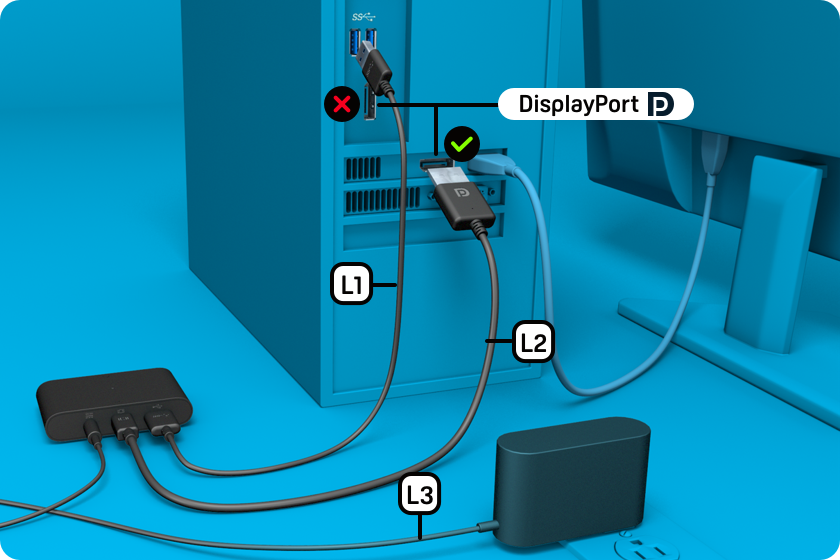
- Schließen Sie das USB 3.0 Kabel
 an einen USB-Anschluss Ihres Computers an.
an einen USB-Anschluss Ihres Computers an. - Schließen Sie das DisplayPort Kabel
 an die dedizierte Grafikkarte Ihres Computers an.
an die dedizierte Grafikkarte Ihres Computers an.
WICHTIG: Das DisplayPort Kabel muss an dieselbe Grafikkarte angeschlossen werden, die mit Ihrem Monitor verbunden ist.
Schritt 4
Verbinden des Headset mit der Linkbox

- Schließen Sie das Headset Kabel an die Linkbox an.
- Drücken Sie auf die Ein/Aus-Taste an der Linkbox.
Windows wird die Gerätetreiber für das Headset installieren.
Schritt 5
Die Controller koppeln

- Schalten Sie die Controller ein.
Drücken Sie auf die System Taste, um die einzelnen Controller einzuschalten.
- Starten Sie SteamVR und überprüfen Sie, ob das Headset bereit ist.
- Koppeln Sie die Controller.
Klicken Sie mit der rechten Maustaste auf das Controller Symbol und wählen Sie Controller koppeln.
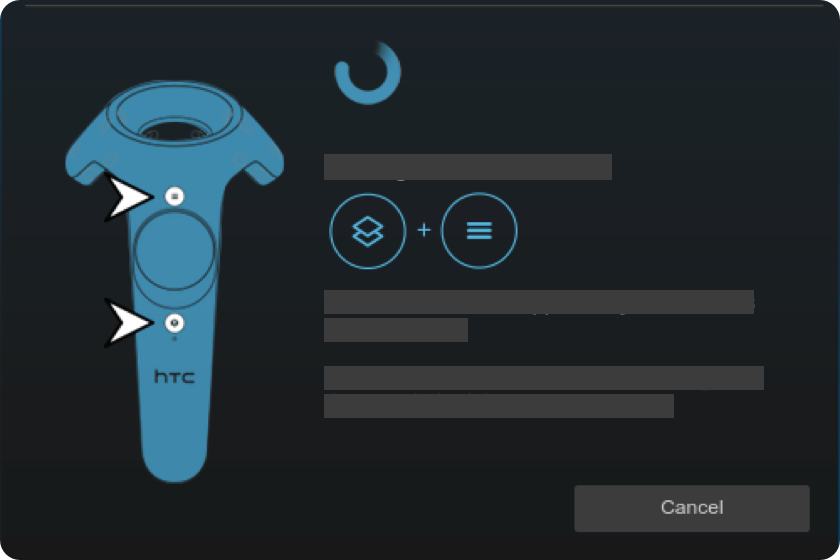
- Folgen Sie den Anweisungen auf dem Bildschirm, um die Controller zu koppeln.
Die Statuslampe wird grün leuchten, wenn die Controller mit dem Headset gekoppelt sind.
Informieren Sie sich über die Statusleuchte an den Controllern.
Herzlichen Glückwunsch!
Sie können das Headset jetzt aufsetzen.
Tipps zum Tragen des Headset